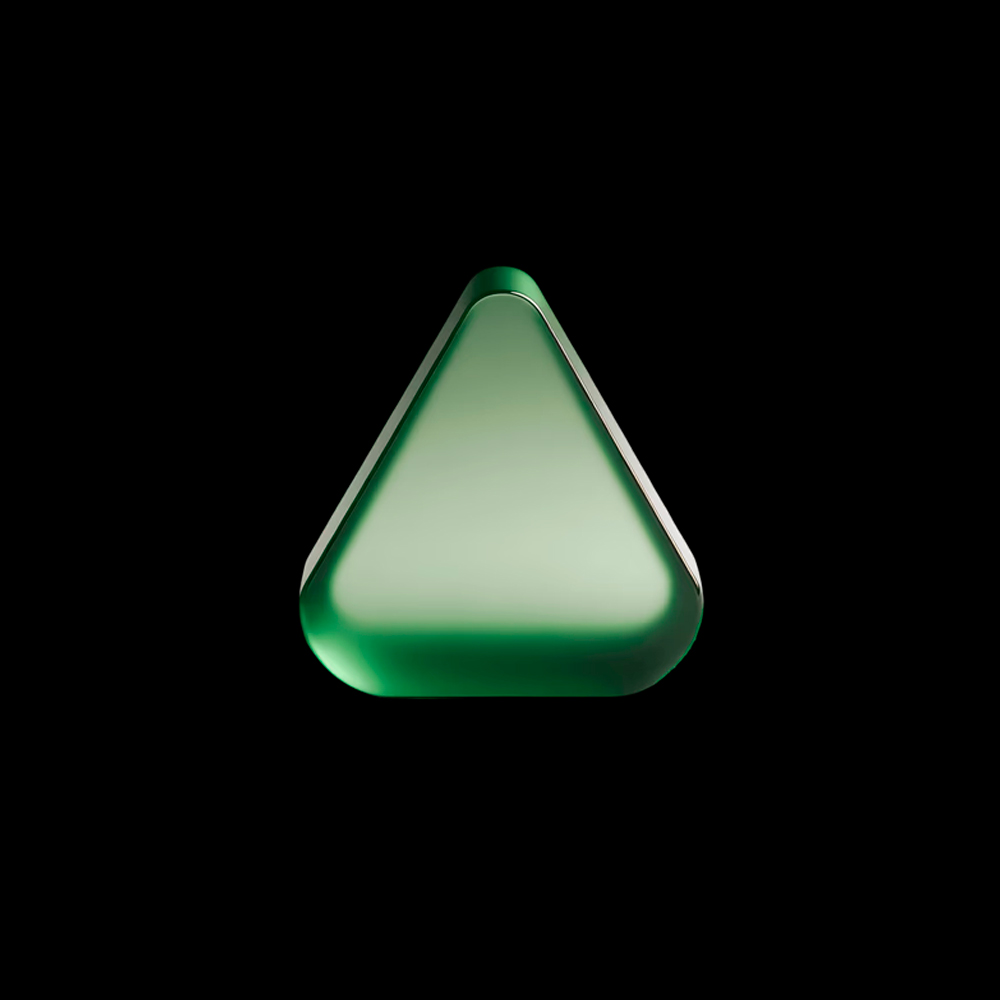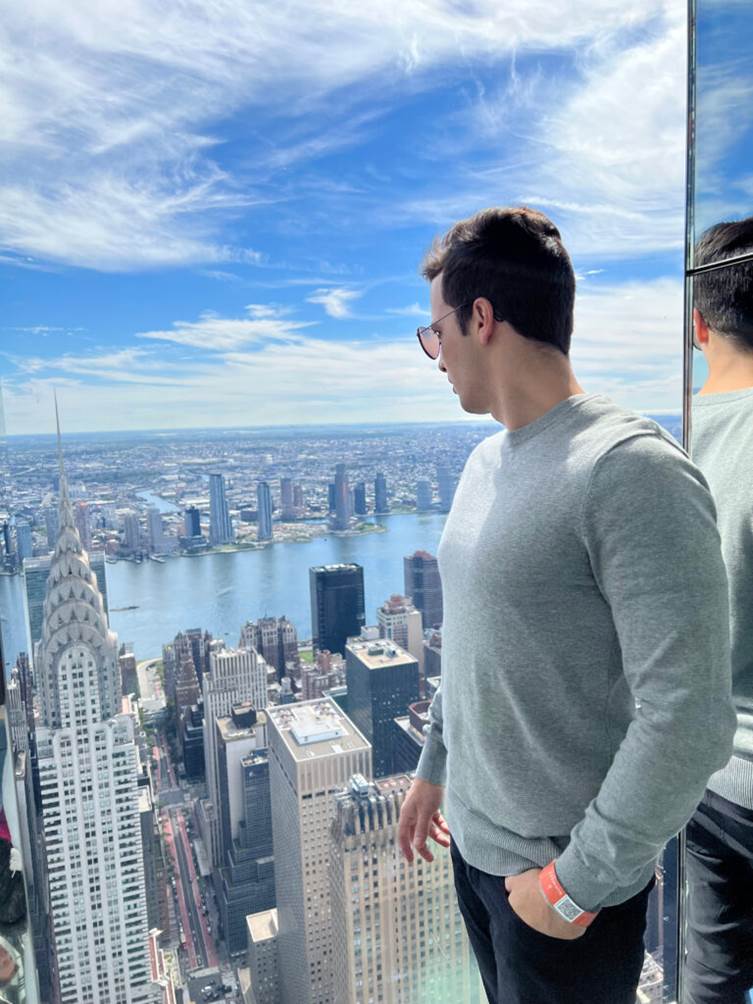Como Criar Automações no n8n para Simplificar suas Tarefas Diárias: Tutorial Passo a Passo
Viver em um mundo conectado pode ser tanto libertador quanto cansativo – especialmente quando tarefas repetitivas tomam conta do seu dia. Automatizar processos nunca foi tão necessário, e é aí que entra o n8n, uma poderosa plataforma de automação de fluxos de trabalho. Se você busca eliminar tarefas manuais, tornar-se mais eficiente ou simplesmente experimentar ferramentas de automação sem custo, este artigo é para você!
Neste tutorial completo, você aprenderá o que é o n8n, para que serve, como iniciar seus primeiros fluxos e verá exemplos práticos de automações que podem transformar sua rotina.
O que é o n8n?
O n8n (pronuncia-se “n-eight-n”) é uma ferramenta open-source (código aberto) de automação, integração e orquestração de fluxos de trabalho. Pode ser considerado uma alternativa ao Zapier, Make (antigo Integromat) e outras soluções pagas, mas com uma curva de aprendizado semelhante e possibilidades ampliadas devido à flexibilidade do código aberto.
Com o n8n, você pode facilmente conectar APIs, bancos de dados, aplicativos SaaS e criar processos automatizados, chamados de “workflows”, que rodam de forma autônoma, seja em nuvem, em seu próprio servidor ou computador local.
Por que usar o n8n para automação de tarefas diárias?
- Automação ilimitada sem restrições de planos gratuitos
- Plataforma visual e fácil de usar
- Mais de 400 integrações oficiais com aplicativos populares: Gmail, Slack, Google Sheets, Trello, WhatsApp, entre outros
- Capacidade de criar automações personalizadas com lógica avançada
- Execução local, em servidores próprios ou na nuvem
Imagine receber um e-mail e automaticamente guardar anexos em uma pasta do Google Drive, enviar mensagens recorrentes no Slack, preencher planilhas, disparar notificações ou interligar qualquer software que use API. O n8n faz tudo isso – e muito mais!
Como instalar o n8n: Guia rápido
Antes de criar automações, é preciso instalar o n8n. Há opções para todos os níveis de conhecimento:
- Instalação via Desktop (Windows/Mac/Linux): Baixe a versão desktop no site oficial. Ideal para testes e uso individual.
- Instalação via Docker: Para quem usa servidores ou quer liberar em ambiente de produção.
- Versão na Nuvem (SaaS): Use a n8n Cloud, versão paga e hospedada pela própria equipe n8n.
Opte pela versão desktop para experimentar rapidamente. Após instalar, basta abrir o programa e acessar a interface web (geralmente em http://localhost:5678).
Conhecendo o painel e a lógica de Workflows do n8n
Ao acessar o painel, você encontra uma interface visual baseada em “nós”, semelhantes a blocos ou peças de um quebra-cabeça. Cada nó representa uma ação ou gatilho, como “Receber um e-mail”, “Adicionar uma linha em uma planilha”, “Enviar uma mensagem no Discord”, “Executar um código JavaScript”, entre outros.
- Node de início (Trigger): é o ponto de partida, como um evento externo ou uma rotina agendada.
- Nodes de ação: são tarefas que você quer executar (enviar e-mail, preencher planilha etc.).
- Nodes de lógica: para condições if/else, loops e transformação de dados.
A criação de automações é feita arrastando, conectando e configurando esses nós. O painel oferece visualização em tempo real do fluxo de dados, facilitando testes e depuração.
Passo a passo: Como criar uma automação básica no n8n
Vamos criar um workflow simples: Quando receber um e-mail com anexo, salvar o anexo no Google Drive automaticamente.
1. Adicionando o gatilho de disparo (E-mail Trigger)
- Clique em “+” para adicionar um novo nó.
- Procure por “Gmail Trigger” (ou outro serviço do seu e-mail).
- Conecte sua conta usando OAuth ou API Key seguindo o tutorial guiado do n8n.
- Configure o trigger para receber apenas mensagens com anexos e/ou de uma etiqueta específica.
2. Baixando o Anexo
- Adicione o nó “Gmail” (buscando mensagem/anexo, se necessário).
- Configure o nó para extração do(s) anexo(s) do e-mail recebido.
3. Salvando no Google Drive
- Adicione o nó “Google Drive”.
- Conecte a conta e selecione “Upload File”.
- No campo de arquivo, selecione o dado vindo do nó anterior (anexo).
- Opte por selecionar uma pasta específica, se desejar.
4. Salvando e Testando o Workflow
- Clique em “Save” e rode o teste (“Execute Workflow” ou “Play”).
- Envie um e-mail e veja o anexo ser salvo automaticamente no Google Drive, validando se está tudo funcionando.
Esse exemplo básico já elimina uma rotina diária de downloads, uploads e organização manual de arquivos, economizando tempo e reduzindo erros.
Dicas de automações práticas para simplificar tarefas diárias com n8n
- Integração WhatsApp e Google Sheets: Registrar leads recebidos no WhatsApp automaticamente em planilhas Google.
- Alertas de prazos em Slack ou Discord: Configure avisos automáticos de vencimentos e deadlines coletando dados de planilhas ou CRMs.
- Agendamento de envio de relatórios: Agende envios automáticos de relatórios diários, semanais ou mensais para seu e-mail ou de sua equipe.
- Centralização de mensagens: Receba em um único canal (ex.: Telegram) todas as notificações vindas dos diversos sistemas utilizados.
- Preenchimento automático de formulários: Use webhooks para automatizar o preenchimento de formulários e bancos de dados sempre que um evento externo ocorre.
Diferenciais do n8n em relação a outras ferramentas
- Não há limitação no número de workflows ou execuções (no modo auto-hospedado).
- Flexibilidade para execução local/offline (privacidade e controle total dos dados).
- Ideal para desenvolvedores e equipes técnicas: permite criar scripts, processar dados complexos e interagir com APIs específicas (NodeJS script, HTTP Request, etc).
- Comunidade ativa e documentação robusta.
Dicas avançadas para explorar todo o potencial do n8n
- Aproveite nodes de lógica para filtrar, transformar e condicionar ações; use operadores “If”, “Switch”, “Set”, entre outros.
- Implemente retries e handling de erros para workflows críticos, mantendo a robustez do processo.
- Use o recurso de “Credentials” para armazenar e reaproveitar autenticações de forma segura.
- Explore a função “Cron” para agendar fluxos recorrentes (diários, semanais, horários específicos).
- Contribua com a comunidade criando seus próprios nodes personalizados – o código é aberto!
Cuidados e boas práticas
- Mantenha o n8n atualizado, seja via Docker ou download manual, para garantir segurança e acesso a novos nodes.
- Faça backup regular dos seus workflows e credenciais.
- Gerencie permissões e acessos caso utilize em equipe.
- Leia a documentação oficial do n8n para solucionar dúvidas rapidamente.
Conclusão
O n8n abre as portas para a automação personalizável, eficiente e totalmente acessível – mesmo para quem não é programador. Com sua interface intuitiva, poderosas integrações e ausência de limites no modo local, automatizar tarefas rotineiras, centralizar dados e acelerar processos nunca foi tão simples.
Neste tutorial, você aprendeu do básico ao avançado: o que é o n8n, como instalar, estruturar fluxos, criar automações e exemplos práticos que podem ser adaptados para o seu dia a dia. Comece hoje mesmo a explorar as possibilidades do n8n e economize horas de trabalho todas as semanas!
▶️ Me siga no Instagram para conteúdos e dicas rápidas diárias e se inscreva em meu canal do Youtube para assistir tutoriais completos de como usar as melhores IAs : https://linktr.ee/billyia
Tags:
- automação de tarefas
- n8n tutorial
- como usar n8n
- automação sem código
- integração de aplicativos
- produtividade com automação
- workflows automáticos
- processos automatizados
- automatização no dia a dia
- ferramentas open source